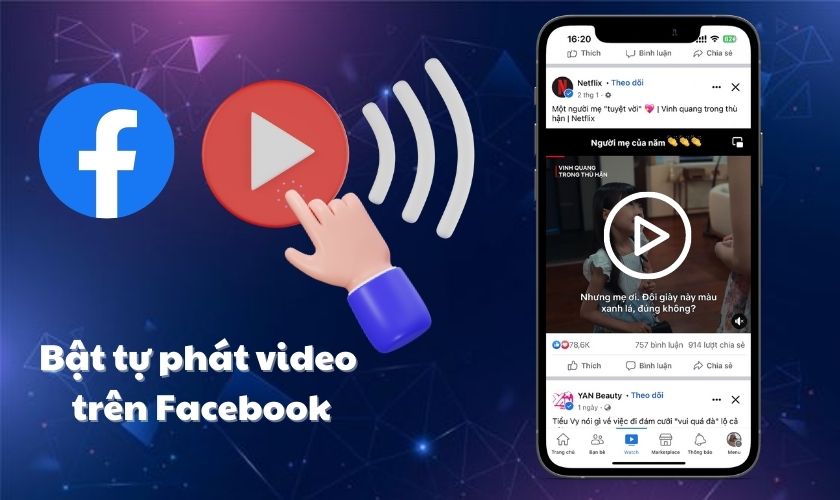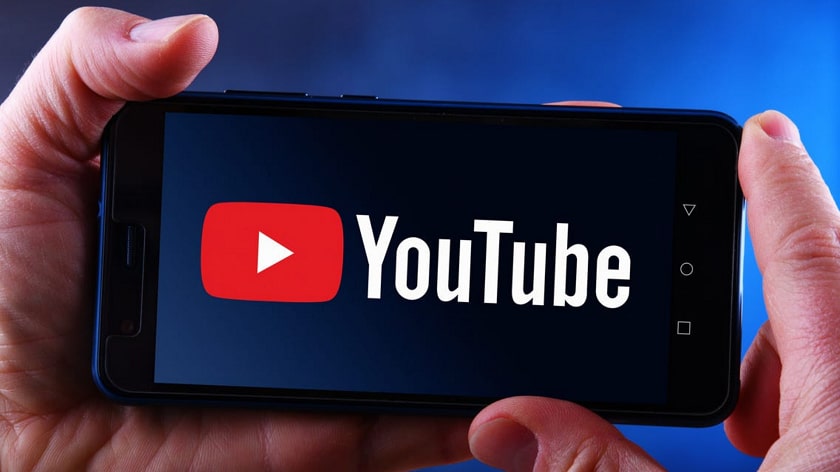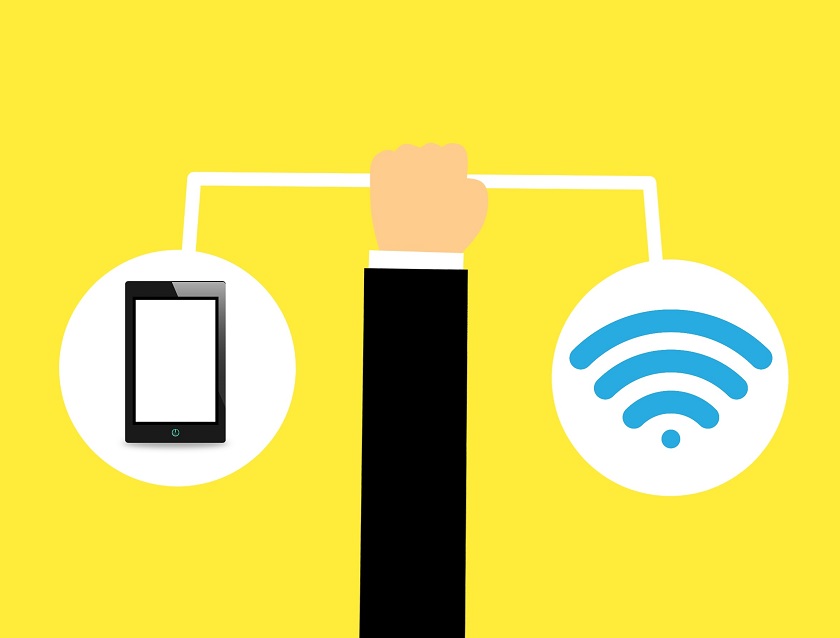Cách quay video màn hình Samsung M20 nhanh chóng từ A-Z

Samsung Galaxy M20 là chiếc điện thoại nổi bật hơn trong tất cả các dòng M của Samsung. Samsung M20 sở hữu màn hình mới Infinity-V 6.3 inch, camera siêu rộng, cảm biến vân tay mặt sau, dung lượng pin cực khủng lên đến 5000mAh và nhiều tính năng vượt trội, đặc biệt là khả năng quay video màn hình trên Samsung Galaxy M20.
Màn hình Samsung M20 có gì nổi bật
Samsung Galaxy M20 sở hữu một thiết kế nguyên khối với vẻ ngoài vô cùng bắt mắt, mặt kính cong 2.5D tạo các đường cong bo tròn mềm mại dễ dàng cầm nắm sử dụng.
Đặc biệt, Samsung Galaxy M20 được trang bị màn hình tràn viền Infinity-V mới, màn hình có kích thước 6.3 inch với độ phân giải Full HD+ rõ nét, sắc màu chân thật.
Trang bị tấm nền PLS TFT LCD, màn hình Samsung Galaxy M20 mang đến khả năng tái tạo màu sắc sống động và được bảo vệ bởi lớp kính Dragontrail giúp chồng trầy xước hiệu quả.
Ngoài ra, tính năng mở khóa bằng khuôn mặt cũng được tích hợp trên Samsung Galaxy M20, tuy khả năng xử lý không phải ở mức lý tưởng nhưng cũng được đánh giá là hoạt động có tính ổn định, trừ khi ở những điều kiện thiếu sáng, tính năng sẽ lộ nhiều điểm yếu.
Cách quay video màn hình Samsung M20
Việc chụp màn hình mang đến khá là nhiều tiện lợi nhưng đôi lúc chụp màn hình rất khó để đáp ứng hết những điều mà bạn muốn hướng dẫn ai làm một thứ gì đó. Khi đó thì quay video màn hình Samsung Galaxy M20 sẽ giúp bạn giải quyết mọi vấn đề nhanh chóng.
Đối với các dòng Samsung Galaxy Note 10/10+, Samsung Galaxy S20, S20 Ultra, thì tính năng quay video màn hình đã được tích hợp sẵn mà không cần đến một phần mềm hỗ trợ trung gian. Tuy nhiên, Galaxy M20 là một thiết bị nằm ở phân khúc tầm trung, nên việc muốn trình ghi màn hình chúng ta sẽ phải thực hiện một số thao tác thiết lập.
Hiện nay, có khá là nhiều ứng dụng hỗ trợ cho việc ghi màn hình, tuy nhiên việc tìm kiếm một ứng dụng vừa tương thích với Samsung Galaxy M20, lại không chứa quảng cáo thì không phải là dễ dàng. Để giải quyết vấn đề đó, chúng tôi xin giới thiệu đến bạn cách quay video màn hình Samsung Galaxy M20 vô cùng đơn giản và tiện lợi.
Ứng dụng AZ Screen Recorder
- Bước 1: Vào CH Play, tải ứng dụng tìm kiếm ứng dụng AZ Screen Recorder và tải xuống.
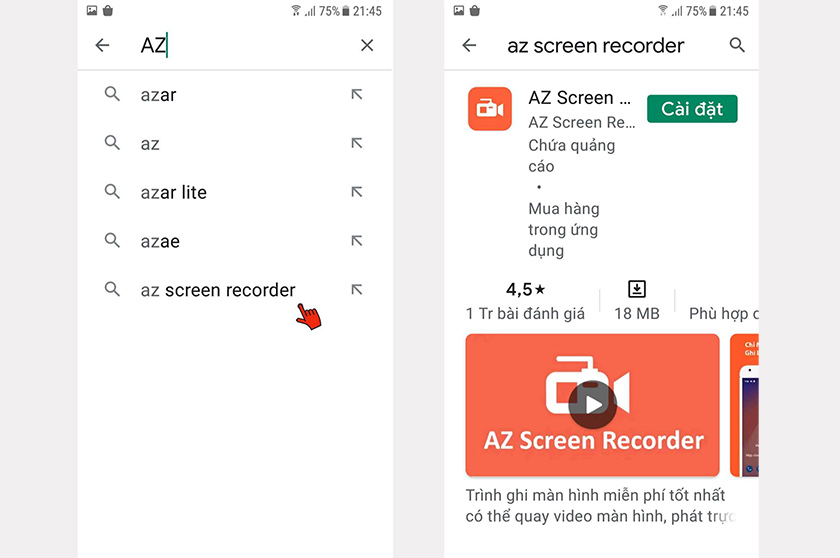
Link tải: https://play.google.com/store/apps/details?id=com.hecorat.screenrecorder.free&hl=vi
- Bước 2: Sau khi đã tải xong, hãy mở AZ Screen Recorder lên.
Trong giao diện sẽ có rất nhiều mục với các tính năng khác nhau, bạn hãy chọn và kích vào biểu tượng hình máy quay Ghi hình để lựa chọn quay video màn hình.
- Bước 3: Sau khi đã chọn tính năng ghi hình, AZ Screen Recorder sẽ gửi một thông báo đến bạn với nội dung: AZ Screen Recorder đã sẵn sàng quay chụp.
Đến đây, bạn chỉ cần nhấn chọn để bắt đầu ngay việc quay video màn hình với SamSung M20.
- Bước 4: Sau khi đoạn màn hình mà bạn muốn quay đã xong, bạn chỉ cần kéo trên thanh công cụ xuống nhấn kết thúc hoặc tạm dừng theo ý muốn.
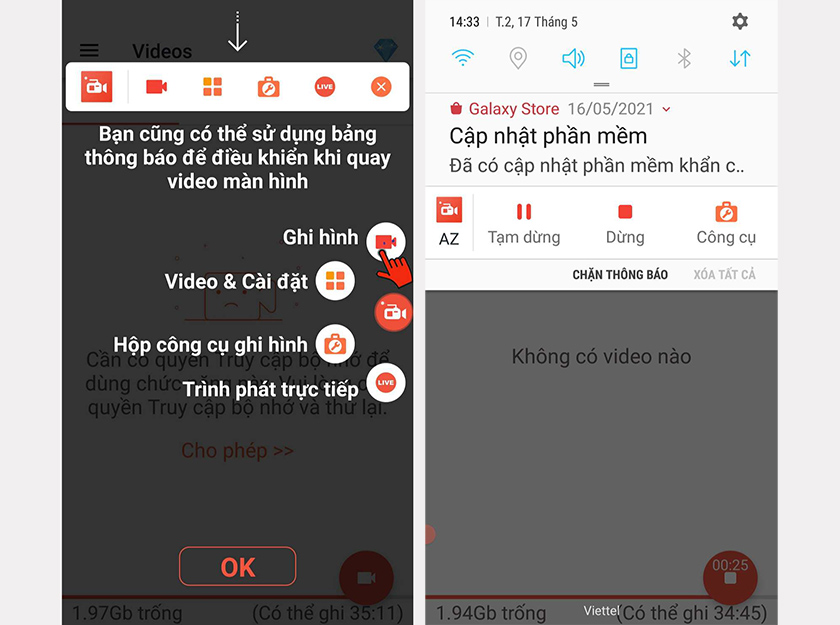
- Bước 5: Nếu như thấy video mình vừa quay có độ phân giải thấp, bạn có thể vào ứng dụng AZ Screen Recorder để điều chỉnh cũng như tắt tính năng thu âm giọng nói lúc ghi màn hình.
- Bước 6: Muốn tắt ứng dụng chỉ cần kéo trên thanh công cụ xuống và nhấn X.
Ứng dụng REC
- Bước 1: Vào CH Play, tìm kiếm từ khóa REC và tải ứng dụng REC về điện thoại.
Link tải:
https://play.google.com/store/apps/details?id=com.spectrl.rec&hl=vi
- Bước 2: Thiết lập ngay để sử dụng các chức năng của ứng dụng REC
Sau khi tải về, hãy mở ứng dụng REC lên, tại đây, mọi người có thể thiết lập lại chất lượng quay màn hình như độ phân giải, chọn chế độ âm thanh cho video và đặt tên Filename nếu bạn muốn.
Lưu ý, nếu bạn không thiết lập, REC sẽ tự động để Size: 1080 x 1920, cũng như sẽ không có âm thanh trong suốt quá trình ghi màn hình.
- Bước 3: Nhấn vào RECORD để bắt đầu ghi màn hình, nếu muốn dừng hãy nhấn STOP.
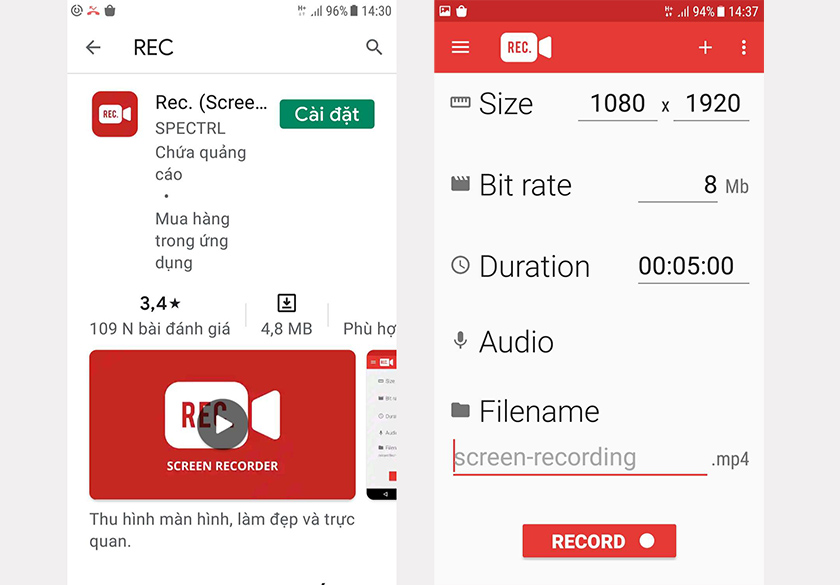
Trên đây là 2 cách ghi màn hình với Samsung M20 đơn giản và nhanh chóng, các bạn có thể áp dụng và có được những đoạn video ưng ý nhé!